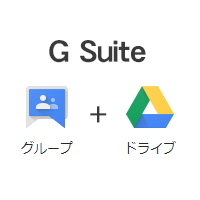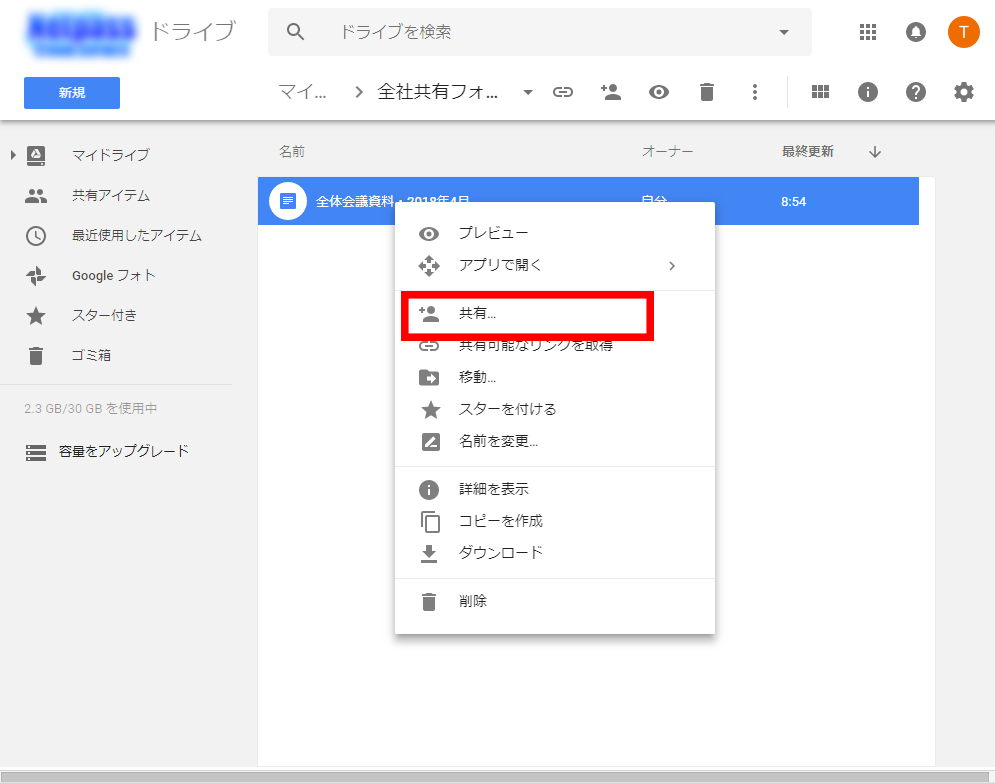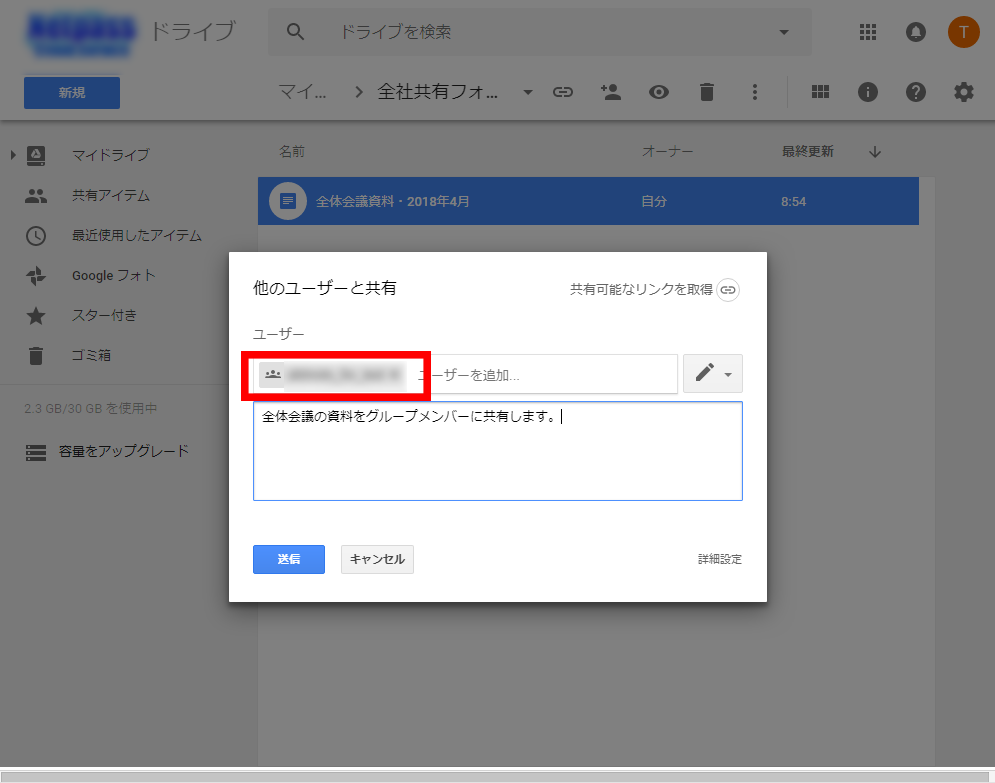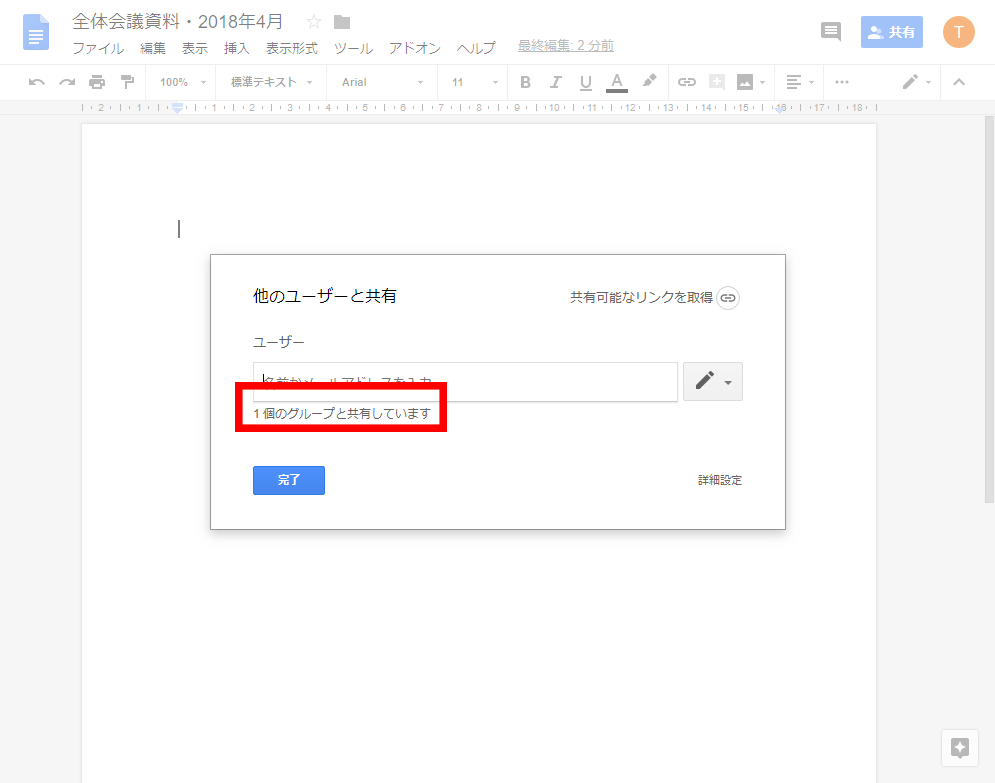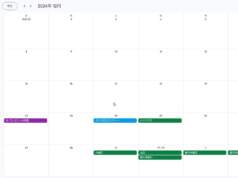今回はGoogleグループを使用してグループに登録されているメンバーに対してGoogleドライブ内のファイルを共有する方法をご紹介します。
ドライブ内のファイルを共有する際に共有相手が多い場合、ひとりひとり選んでいては大変です。グループのメールアドレスを使用してメンバーに一斉共有しましょう。
Googleグループをまだ作成していない方は「Googleグループを作成」の記事をご覧ください。
↓画像はクリックで拡大されます。
上記の手順で簡単にドライブ内のデータ(ファイル・フォルダ)をグループメンバー全員に共有することが出来ます。
会社・組織などで利用するファイルやフォルダはこの方法で共有先を一括管理しておくと大変便利です。